Comment configurer la prise de contrôle à distance via Motorola OEMConfig ?
Prérequis : votre appareil Motorola a une version d’Android supérieure ou égale à Android 13.
Avant de paramétrer votre configuration, nous vous invitons à prendre en compte les recommandations suivantes :
- Certaines des options de la configuration de l’application Motorola OEM Config sont identiques à des options qui sont déjà présentes dans la politique TinyMDM (exemple : la possibilité d’interdire l’utilisation du Bluetooth). Nous vous invitons à ne pas paramétrer ces options dans la configuration Motorola pour éviter des conflits sur les appareils.
- Plusieurs des options de l’application Motorola OEM Config peuvent vous permettre de bloquer des paramètres importants de l’appareil. Nous vous invitons donc à les utiliser avec prudence en gardant à l’esprit que si jamais un appareil n’est plus connecté à Internet et que ces options ne peuvent pas être restaurées à leur état d’origine, l’appareil sera inutilisable. Ces options n’étant pas gérées directement par TinyMDM, nous ne pourrons pas intervenir pour débloquer un appareil se trouvant dans ce cas.
A. Approuvez dans le Play Store l’application Moto OEMConfig
Dans l’onglet Apps approuvées par l’entreprise, déroulez le menu Gestion des applications et cliquez sur Applications publiques.
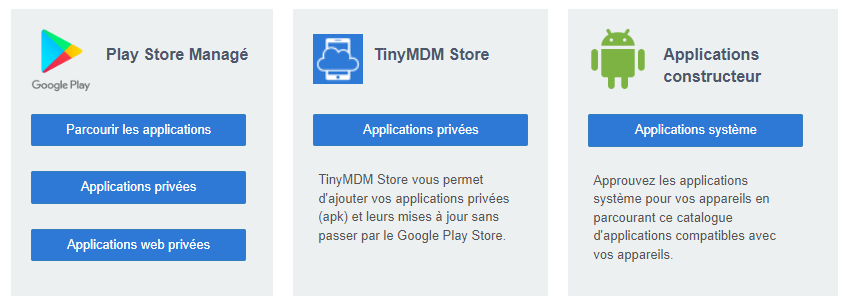
Une fois sur le Play Store de Google, tapez com.motorola.oemconfig.rel dans la barre de recherche, cliquez sur la première application qui apparait: Moto OEMConfig, puis sur le bouton Sélectionner et approuvez l’application.
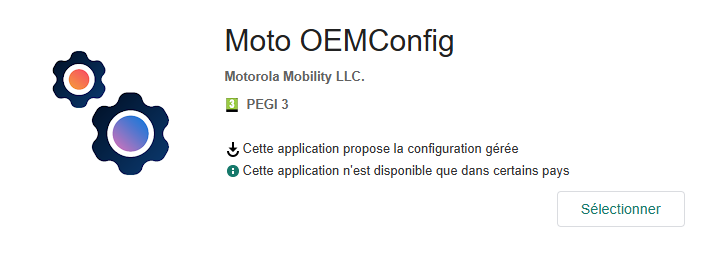
B. Approuvez et installez Moto OEMConfig dans vos politiques de sécurité
Dans l’onglet Politiques de sécurité, allez dans la politique de sécurité où vous voulez activer le contrôle à distance sur les appareils Motorola (vous devrez répéter la manipulation sur toutes les politiques de sécurité pour lesquelles vous voulez le contrôle sur les appareils Motorola). Déroulez la partie Gestion des applications, puis dans la liste des Applications approuvées en mode kiosque, trouvez l’application Moto OEMConfig, cliquez sur le menu en haut à droite de son icône et cliquez sur Approuver. Cliquer à nouveau sur le menu en haut à droite et cliquez sur Installer.
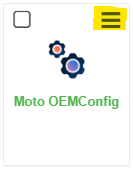
C. Configurez Moto OEMConfig
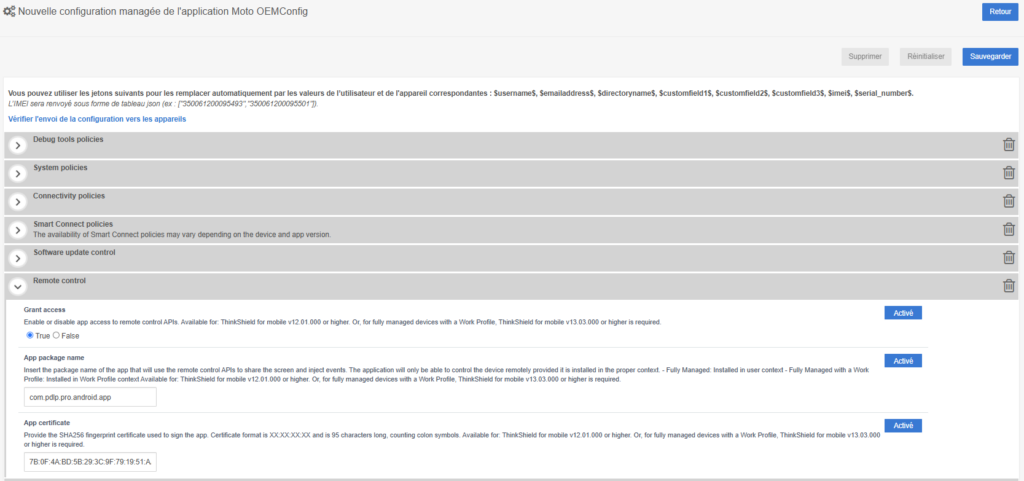
Dans le menu utilisé pour approuver et installer l’application, cliquez sur Configuration et déroulez ensuite l’onglet Remote control. Saisissez les paramètres suivants (attention à respecter la casse et ne pas mettre d’espace) :
- Grant access
True
- App package name
com.pdlp.pro.android.app
- App certificate
7B:0F:4A:BD:5B:29:3C:9F:79:19:51:AA:D6:8E:D9:B2:BC:C6:C7:80:AB:85:C4:4D:15:78:57:27:F1:14:0E:53
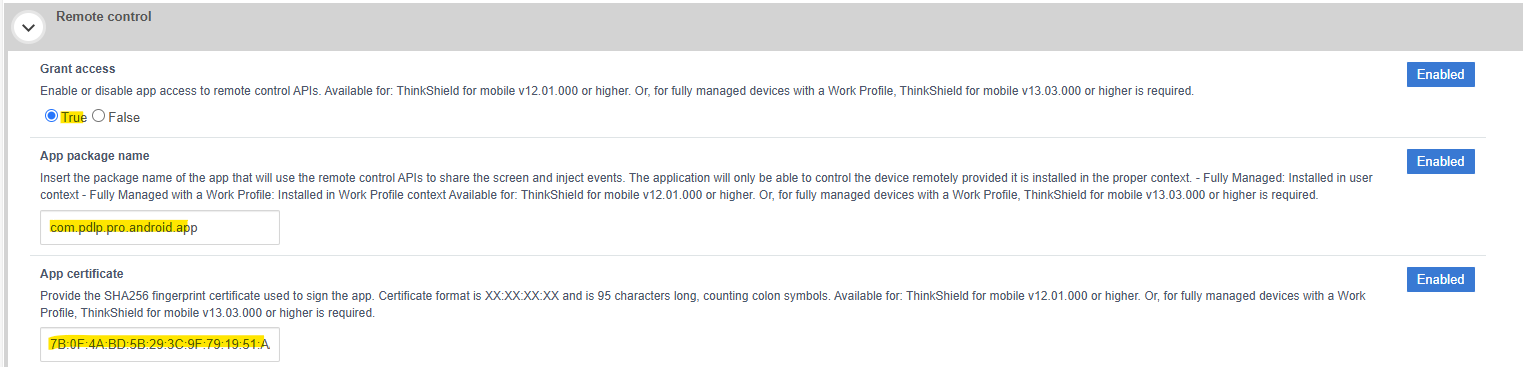
Une fois la configuration terminée, remontez tout en haut de la configuration managée et cliquez sur le bouton Sauvegarder.

D. Testez le contrôle à distance sur les appareils Motorola
Depuis votre tableau de bord, allez sur l’onglet Appareils et cliquez sur l’icone ![]() de l’appareil que vous voulez contrôler. Une fenêtre s’ouvrira dans la console TinyMDM, et en même temps une popup apparaîtra sur le terminal, demandant l’autorisation de l’utilisateur. Après acceptation de la permission par l’utilisateur, vous pourrez agir à distance sur l’appareil.
de l’appareil que vous voulez contrôler. Une fenêtre s’ouvrira dans la console TinyMDM, et en même temps une popup apparaîtra sur le terminal, demandant l’autorisation de l’utilisateur. Après acceptation de la permission par l’utilisateur, vous pourrez agir à distance sur l’appareil.
